Merhaba
Veeam Backup & Replication hem şirket içindeki hem de buluttaki tüm iş yükleriniz için tek bir yedekleme, kurtarma ve veri güvenliği çözümüdür. Veeam Platform’un temelini oluşturan Veeam Backup & Replication basit, esnek, güvenilir ve güçlü veri koruma sunar. Anında kurtarmayla kesinti sürelerini ortadan kaldırın, yerel sabitlik ve test edilen yedeklemeler sayesinde siber tehditler karşısında güvende olun ve bunların tümünü yazılım tanımlı, donanımdan bağımsız tek bir çözümle elde edin.
- Fidye yazılıma karşı eksiksiz koruma sağlayın.
- Hibrit buluta geçişinizi hızlandırın.
- Maliyeti düşürün, karmaşıklığı azaltın. Sağlayıcıya bağımlı kalmayın
Önemli Yetenekler
Veri yedekleme: Tüm verileriniz için hızlı, güvenli yedekleme
- Bulut, sanal, fiziksel ve NAS’taki iş yüklerine yönelik yedekleme ve bulmayı otomatik hale getirin.
- VM, donanım ve İS snapshot’ları için hızlı ve imaj tabanlı yedeklemelerden yararlanın.
- %100 yazılım tanımlı ve donanımdan bağımsız çözümlerle
en üst düzeyde esneklik elde edin.
Veri kurtarma: TÜM senaryolar için çok hızlı ve kanıtlanmış kurtarma
- Anında kurtarmanın öncüsü tarafından sunulan güvenilir geri yüklemeler ile hizmet düzeyi sözleşmelerinizi (SLA’lar) karşılayın.
- İS’ler, uygulamalar, veritabanları, VM’ler, dosyalar, klasörler, nesneler ve paylaşımlar için tam veya öğe seviyesinde kurtarma.
- Taşınabilir veri biçimiyle birden fazla bulut ve platform arasında kurtarma yapın.
Buluta hazır: Buluta geçişi hızlandırırken maliyetleri azaltın
- AWS, Microsoft Azure ve Google Cloud’a özgü yedekleme ve kurtarmayı tek bir yerden yönetin.
- Nesne depolama sınıflarındaki verileri yedeklemek ve arşivlemek için ilke tabanlı katmanlandırma.
- AWS Key Management Service (AWS KMS), Azure Key Vault, sabitlik ve çok daha fazlası ile fidye yazılımların sisteminize girmesini önleyin.
Veri güvenliği: Fidye yazılımlara ve siber tehditlere karşı koruma sağlayın
- Yedek verileriniz için veri merkezinden buluta kadar uçtan uca sabitlik.
- Kötü amaçlı yazılımları güvenilir şekilde tespit etme özelliğine sahip otomatik taramalar sayesinde kötü amaçlı yazılım içermeyen yedekler oluşturun.
- Fidye ödemeye ve verilerinizin şifresini çözmeye kıyasla daha hızlı kurtarma yapın.

Kurulum ve yapılandırmaya geçmeden önce ortamımızla ilgili kısa bir bilgi aktarmak istiyorum.
Birinci sunucumuz Windows Server 2019 Datacenter işletim sistemine sahip W19DC isimli ve IP Address ( IP Adresi ) 192.168.1.200 olarak yapılandırılmıştır ve üzerinde Active Directory Domain Services yapılandırılarak bakicubuk.local isminde bir Active Directory Domain yapısı kurulmuştur.
İkinci sunucumuz Windows Server 2019 Datacenter işletim sistemine sahip W19VEEAM isimli ve IP Address ( IP Adresi ) 192.168.1.202/24 olarak yapılandırılmış ve Active Directory Domain yapısına dahil edilmiştir. Bu sunucumuz üzerine Veeam Backup & Replication 12.1 kurulumu anlatıyor olacağız.
Veeam Backup & Replication 12.1 kurulumunu başlatıyoruz.
Karşımıza Veeam Data Platform 23H2 Premium Edition ekranı geliyor.
Veeam Data Platform 23H2 Premium Edition versiyonunda ilk olarak gördüğümüz şey Install ekranının değiştiğidir. Veeam Backup & Replication 12.1 versiyonunda önceki Veeam Backup & Replication 12 versiyonundan farklı olarak bu kurulum ekranının geldiğini görüyoruz karşımıza. Aslında Veeam Download sayfası üzerinde direkt olarak Veeam Data Platform iso dosyasını indirip çalıştırırsanız bu ekran gelecektir. Sadece Veeam Backup & Replication iso dosyasını indirirseniz direkt olarak Veeam Backup & Replication 12.1 kurulum ekranı gelecektir.
Install seçeneğine tıklıyoruz ve Veeam Backup & Replication 12.1 kurulumuna başlıyoruz.
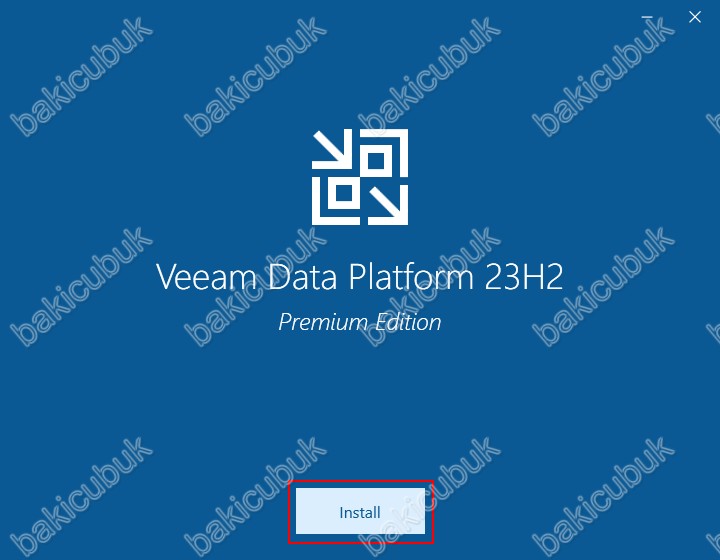
Veeam Data Platform 23H2 Premium Edition ekranın da
Veeam Recovery Orchestrator 7 : Veeam’in Recovery Orchestrator çözümü uyumluluk riskini azaltır ve kurtarma süreçlerini otomatikleştirerek değerli vaktinizden tasarruf etmenizi sağlar. Sıfıra yakın kurtarma noktası hedefleri (RPO’lar) olan iş için kritik iş yüklerinden planlama kaynağı eksikliği nedeniyle göz ardı edilen uygulamalara kadar tüm verilerinizi koruyan Veeam, iş esnekliği sağlamak üzere güçlü ve kullanımı kolay bir çözüm sunar.
- İşte Veeam Disaster Recovery Orchestrator ile yapabilecekleriniz:
- Uyumluluğu kanıtlamaya yardımcı olabilecek, dinamik olarak oluşturulan FK planları
- Kurtarma hedeflerinin karşılanabileceğini onaylayan tam otomatik FK testleri
- Operasyonların sorunsuz yürütülmesini sağlayan tek tıkla kurtarma
Veeam Backup & Replication 12.1 : Veeam Backup & Replicatio hem şirket içindeki hem de buluttaki tüm iş yükleriniz için sektör lideri yedekleme, kurtarma ve veri güvenliği çözümüdür. Veeam Data Platform’un temel bileşeni olan Veeam Backup & Replication güvenli, güçlü ve güvenilir bir veri koruması sağlar. Anında kurtarmayla kesinti sürelerini ortadan kaldırın, yerel sabitlik ve test edilen yedeklemeler sayesinde siber tehditler karşısında güvende olun ve bunların tümünü yazılım tanımlı, donanımdan bağımsız tek bir çözümle elde edin.
- Kurtarma hedeflerini güvenle karşılayın
- Kapsamlı veri güvenliğiyle riskleri azaltın
- Hibrit buluta geçişinizi hızlandırın.
Veeam ONE 12.1 Veeam Availability Suite’in parçası olan Veeam ONE, BT ortamınızın tamamıyla sorunsuz şekilde entegre olup sanal, Veeam korumalı bulut ve fiziksel iş yükleriniz için tam görünürlük sağlar. Sunduğu izleme ve raporlama araçları ile akıllı araçlar sayesinde operasyonel etki ortaya çıkmadan önce olası sorunlara karşı koruma sağlayarak Kesintisiz Erişilebilirliği sürdürmek için ihtiyaç duyduğunuz otomasyon ve kontrol konusunda işletmenize yardımcı olur. İşte bu araçlardan bazıları:
- Güçlü altyapı izleme ve raporlama
- Akıllı Teşhis ve otomatik çözümler
- Altyapı kullanımı ve kapasite planlama
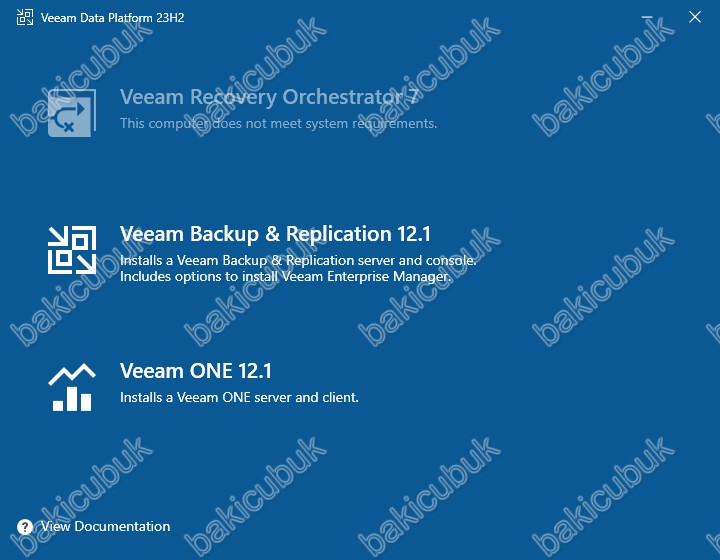
Veeam Data Platform 23H2 Premium Edition ekranın da Veeam Backup & Replication 12.1 seçeneğini seçiyoruz.
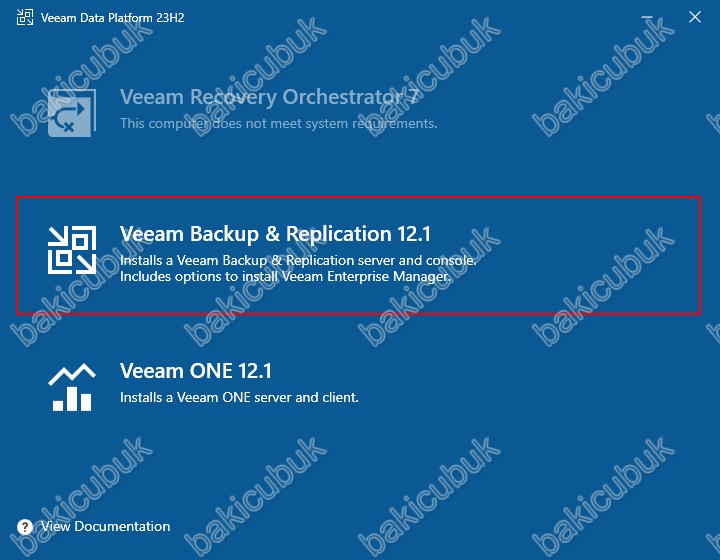
Veeam Data Platform 23H2 Premium Edition versiyonu öncesinde Veeam Backup & Replication 12 kurulumu için bu ekran direkt olarak karşımıza geliyordu.
Veeam Backup & Replication ekranı geliyor karşımıza.
Installl Veeam Backup & Replication seçeneği ile Veeam Backup & Replication 12.1 kurulumunu yapabilirsiniz.
Installl Veeam Backup Enterprise Manager seçeneği ile Veeam Backup Enterprise Manager 12.1 kurulumunu yapabilirsiniz.
Installl Veeam Backup & Replication Console seçeneği ile ortamınız da bulunan herhangi bir Windows Server işletim sistemine ya da Windows İşletim sistemi üzerine Veeam Backup & Replication 12.1 Console kurulumu yaparak yönetebilirsiniz
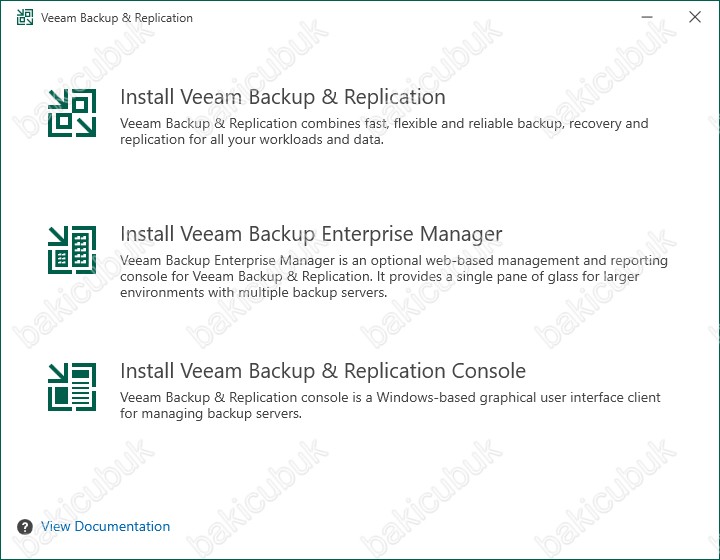
Veeam Backup & Replication ekranın da Installl Veeam Backup & Replication seçeneği ile Veeam Backup & Replication 12.1 kurulumunu başlatıyoruz.
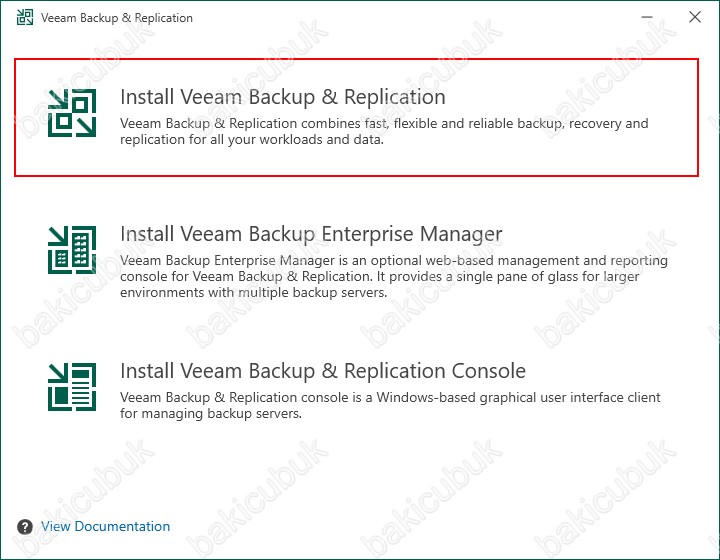
Veeam Backup & Replication ekranın da Installl Veeam Backup & Replication seçeneği ile Veeam Backup & Replication 12.1 kurulumu için gerekli yapılandırmanın başladığını görüyoruz.
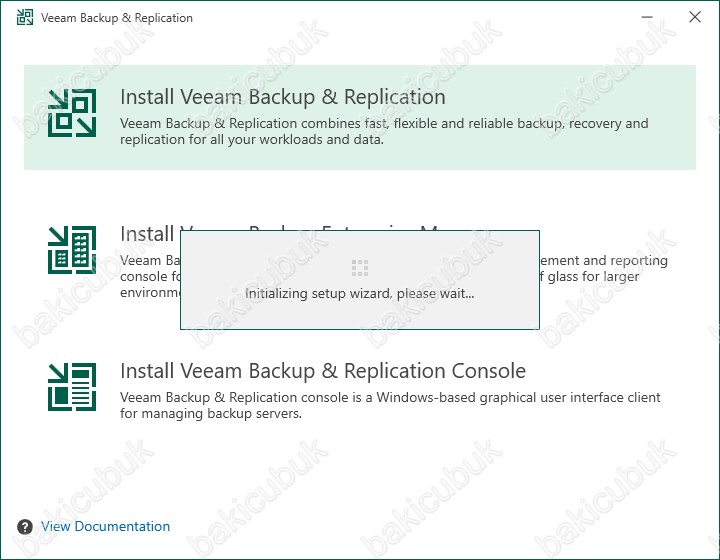
License Agreement ekranın da I Accept seçeneği ile lisans sözleşmesini kabul ediyoruz ve Veeam Backup & Replication 12.1 kurulumuna devam ediyoruz.
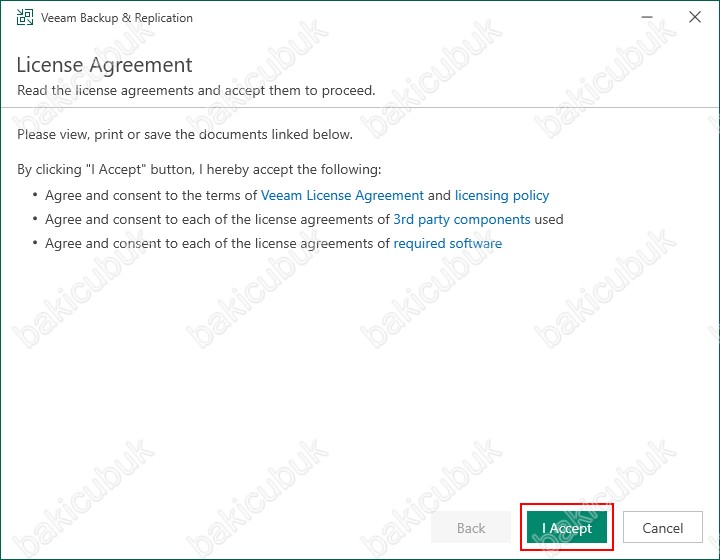
License ekranın da Veeam Backup & Replication 12.1 versiyonundan önce sadece Browse seçeneği ile sahip olduğumuz .lic uzantılı lisans dosyasını bulunduğu klasörde seçtikten sonra kuruluma devam ediyorduk. Daha önceki versiyonlarda olduğu gibi Veeam Backup & Replication 12.1 kurulumunu tamamladıktan sonra Veeam Backup & Replication 12.1 konsolu üzerinden lisans yapılandırmasını yapabilirsiniz.
License ekranın da Veeam Backup & Replication 12.1 versiyonu ile birlikte Select license provisioning method bölümününde geldiğini görüyoruz.
Select license provisioning method bölümü altında
- Sing in with Veeam : Bu seçenek ile Veeam License sayfasına giriş yaparak Veeam Backup & Replication 12.1 versiyonu ait lisansının kontrol edildikten sonra Veeam Backup & Replication 12.1 kurulumunu yapabilirsiniz.
- Browse licence file : Bu seçenek ile kurulumu için .lic uzantılı lisans dosyasını bulunduğu klasörde seçtikten sonra Veeam Backup & Replication 12.1 kuruluma devam edebilirsiniz.
Update license automatically seçeneği sözleşmenizi yenilediğinizde veya genişlettiğinizde yeni lisansları otomatik olarak yüklemek için Update license automatically olarak güncellemesi için seçebilirsiniz.
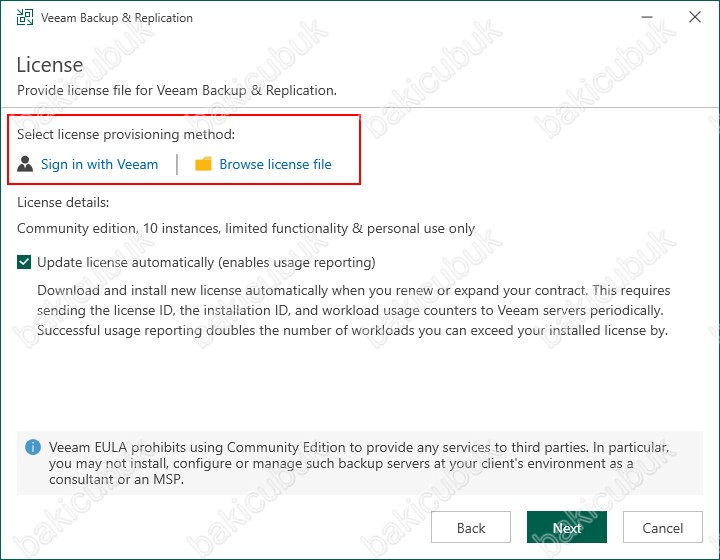
License ekranın da Select license provisioning method bölümünde Browse licence file seçeneğini tıklıyoruz. .lic uzantılı lisans dosyasını bulunduğu klasörde Open diyerek seçiyoruz ve Veeam Backup & Replication 12.1 kuruluma devam ediyoruz.
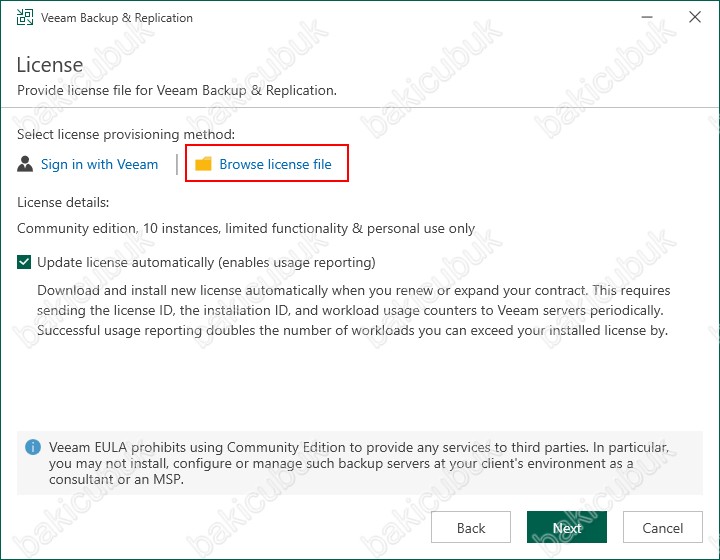
Open ekranın da Veeam Backup & Replication 12.1 kurulumu için sahip olduğumuz ve .lic uzantılı lisans dosyamızı seçiyoruz ve Open diyerek devam ediyoruz.
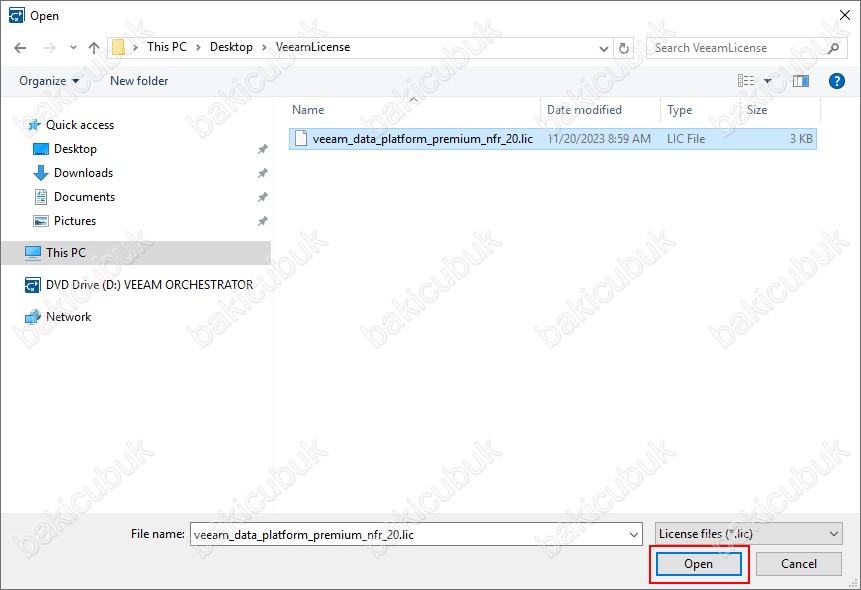
License ekranın da Veeam Backup & Replication 12.1 kurulumu için .lic uzantılı lisans dosyasının kontrol edildiğini görüyoruz. Burada sahip olduğunuz lisansın Veeam Backup & Replication 12.1 kurulumu için support desteğine sahip mi değil mi onu kontrol edilmektedir. Bizim sahip olduğumuz lisans NFR Lisans olduğu için herhangi bir hata almayacağız.
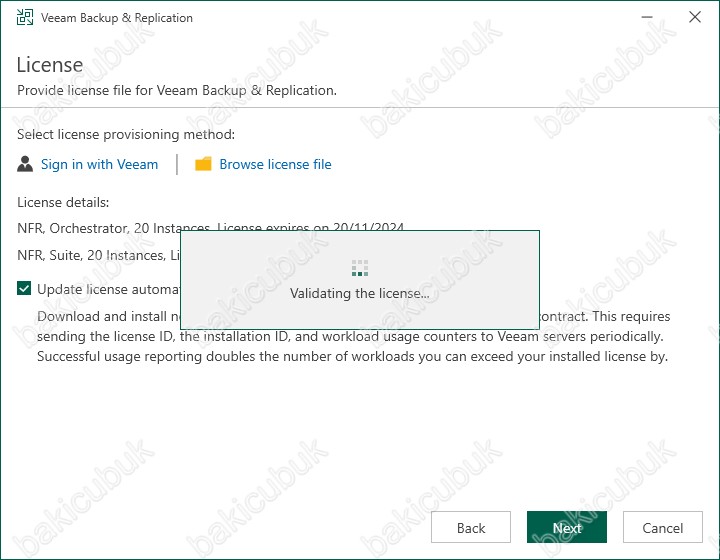
License ekranın da License details bölümünde Veeam Backup & Replication 12.1 kurulumu için .lic uzantılı lisans dosyasını gerekli kontrolleri yapıldı ve herhangi bir sorun olmadığını görüyoruz.
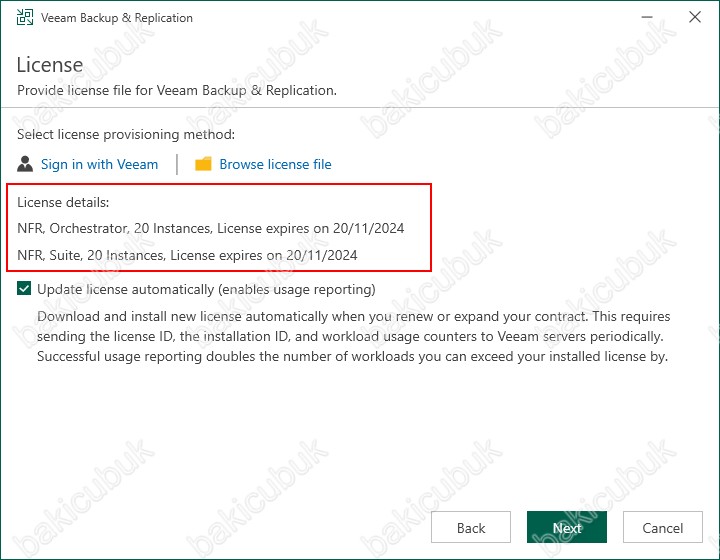
License ekranın da Veeam Backup & Replication 12.1 kurulumu için .lic uzantılı lisans dosyasını gerekli kontrolleri yapıldı ve herhangi bir sorun olmadığı için Next diyerek Veeam Backup & Replication 12.1 kurulumuna devam ediyoruz.
Update license automatically seçeneği sözleşmenizi yenilediğinizde veya genişlettiğinizde yeni lisansları otomatik olarak yüklemek için Update license automatically olarak güncellemesi için seçebilirsiniz.
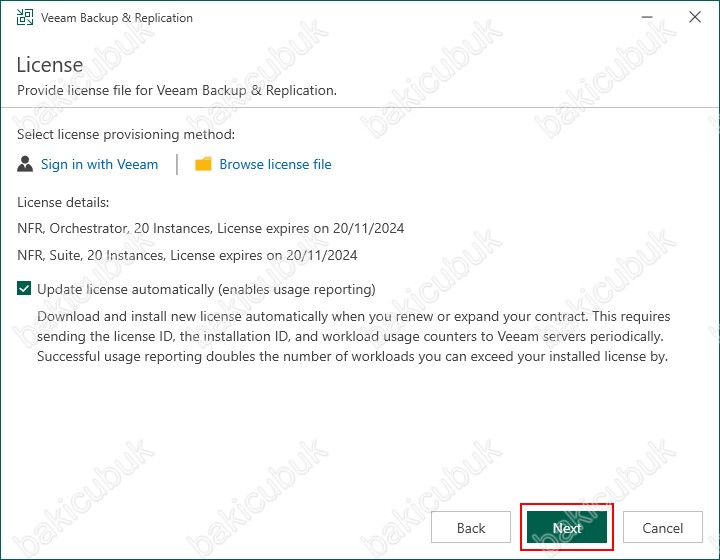
System Configuration Check ekranın da Veeam Backup & Replication 12.1 kurulumu için gerekli olan ve işletim sistemi üzerinde kurulu olmayan Features ( Özellikler ) ve yazılımların kontrolleri yapıldıktan sonra kurulumu yapılacaktır.
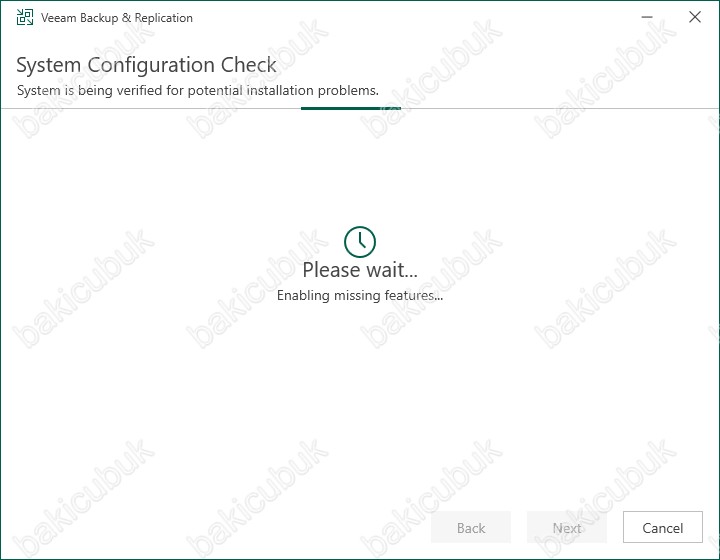
Ready to Install ekranın da Veeam Backup & Replication 12.1 kurulumu için yapılandırmanın bir özetini görüyorsunuz.
- Installation folder : Veeam Backup & Replication 12.1 sunucumuz üzerinde hangi dizine kurulacağını görüyoruz.
- vPower cache folder : Maksimum boş alan miktarına sahip bir birimdeki IRCache klasörüdür. IRCache klasörü, kurtarma doğrulaması veya geri yükleme işlemleri sırasında yedeklemelerden başlatılan suncuların yazma önbelleğini depolanır. Yazma önbelleğini depolamak için en az 10 GB boş disk alanınız olduğundan emin olmanız gerekmektedir.
- Guest catalog folder : VBRCatalog klasörü, en fazla boş alan miktarına sahip bir birimde depolanması gerekmektedir. Guest catalog folder, VM Guest işletim sistemi dosyaları için dizin oluşturma verilerini depolar. Yedeklemelerin içindeki VM Guest işletim sistemi dosyalarına göz atmak ve bunları aramak ve tek tıklamayla geri yükleme gerçekleştirmek için verileri dizine ekleme gereklidir.
- Service account : Veeam Backup & Replication 12.1’in hangi kullanıcı hesabı ile çalışacağını görüyoruz.
- Database engine : Veeam Backup & Replication 12.1 yapılandırma ve raporlama bilgilerinin tutulması için Database ( Veritabanı ) yapısı için PostgreSQL 15.5 uygulamasının kurulacağını görüyoruz.
- SQL server : PostgreSQL 15.5 uygulamasına bağlantı için kullanılacak sunucu adını ve bağlantı port numarasını görüyoruz. Mevcut sunucumuz üzerinde Veeam Backup & Replication 12.1 yapılandırma ve raporlama bilgilerinin tutulması için PostgreSQL 15.5 uygulamasının kurulacağını görüyoruz.
- Database name : Veeam Backup & Replication 12.1 yapılandırma ve raporlama bilgilerinin tutulması için oluşturulacak olan Database ( Veritabanı ) adını görüyoruz.
- Catalog service port : Catalog service port, Veeam Guest Catalog Service tarafından katalog verilerini yedekleme sunucularından Veeam Backup Enterprise Manager’a çoğaltmak için kullanılır.
- Service port : Service port, Veeam Backup Enterprise Manager tarafından yedekleme sunucularından veri toplamak için kullanılır. Buna ek olarak,Veeam Backup & Replication konsolu, yedekleme sunucusuna bağlanmak için bu hizmet bağlantı noktasını kullanır.
- Secure connection port : Secure connection port, Mount server tarafından Veeam Backup & Replication yedekleme sunucusuyla iletişim kurmak için kullanılır.
- REST API service port : Bu hizmet bağlantı noktası, Veeam Backup & Replication REST API’sine erişmek için kullanılır.
- Check for product updates : Veeam Backup & Replication 12.1 ürün güncellemelerini haftalık olarak kontrol edilmesini sağlayabilirsiniz. Veeam güncelleme sunucusunda yeni bir ürün güncellemesi yayınlandığında Veeam Backup & Replication 12.1 üzerinde bir bildirim görüntülenecektir.
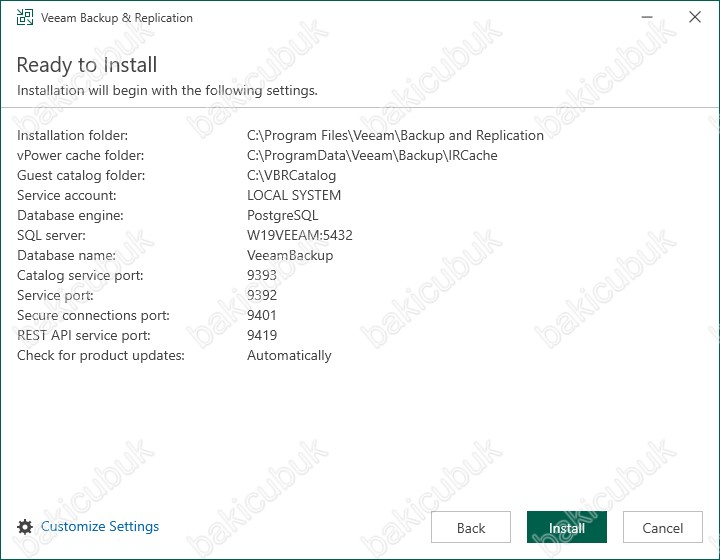
Ready to Install ekranın da Customize Settings seçeneğini seçiyoruz ve Veeam Backup & Replication 12.1 kurulumunu özelleştirerek kurulum yapıyoruz.
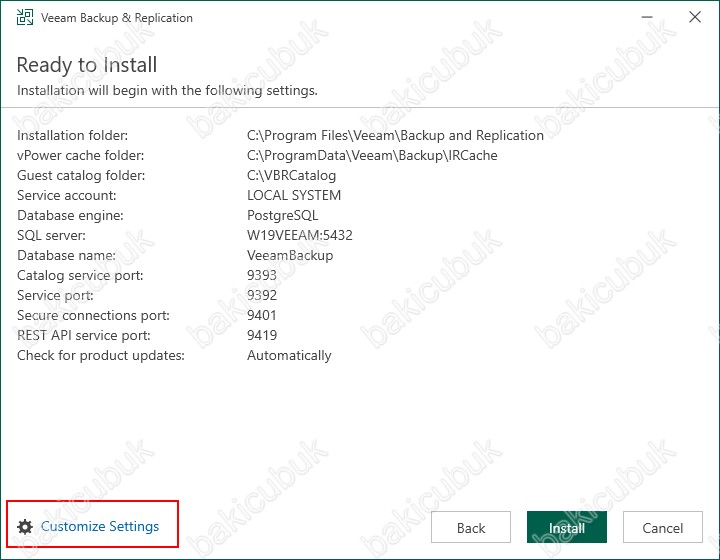
Service Account ekranın da Veeam Backup & Replication 12.1 servisleri için kullanılacak olan User ( Kullanıcı ) yapılandırabilirsiniz.
LOCAL SYSTEM account (recommended) seçeneği ile Veeam Backup & Replication 12.1 servisleri sunucu üzerinde Local System hesabını kullanacaktır.
The following user account seçeneği ile Active Directory Domain yapısındaki bir hesabı yapılandırabilirsiniz. Choose diyerek Active Directory Domain yapısında bulunan ve Veeam Backup & Replication 12.1 için Domain Admin yetkisine sahip User ( Kullanıcı ) oluşturarak servislerin çalışmasını sağlayabilirsiniz. Administrator hesabının Password ( Parola ) değiştirmeniz durumunda Veeam Backup & Replication 12.1 servisleri çalışmayacaktır. Böyle bir durumda Veeam Backup & Replication 12.1 servislerinde Password ( Parola ) düzenlemeniz gerekmektedir yoksa Veeam Backup & Replication 12.1 servisleri ve oluşturduğunuz Backup Job’lar kesinlikle çalışmayacaktır.
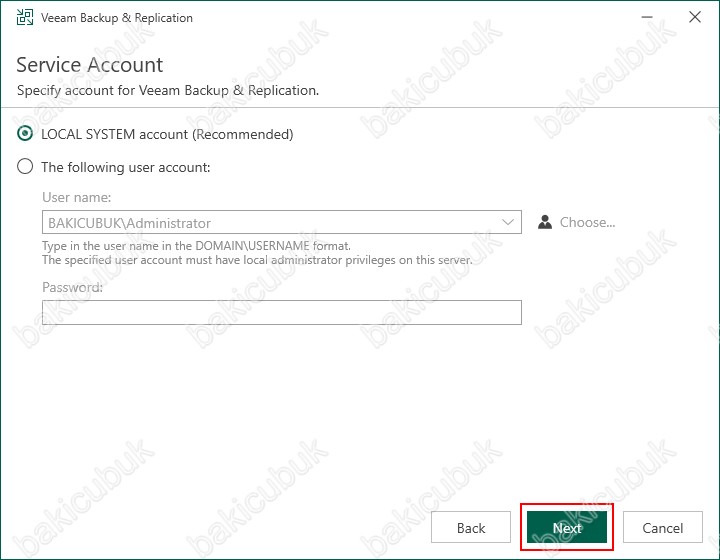
Database ekranın da Use following database engine seçeneğin de PostgreSQL seçeneğinin direkt olarak geldiğini görüyoruz.
Veeam Backup & Replication 12 versiyonu ile birlikte yapılandırma ve raporlama bilgilerinin tutulması için Database ( Veritabanı ) yapısı için artık PostgreSQL 15.1 veritabanı yapısının da kullanıldığını görmekteyiz. Veeam Backup & Replication 12 öncesindeki sürümlerde Database ( Veritabanı ) yapısı için sadece Microsoft SQL Server Express veritabanı yapısını kullanmaktaydı.
Microsoft SQL Server Express veritabanı yapısı yerine PostgreSQL 15.1 veritabanı yapısının kullanılmasında en önemli özelliklerden biri PostgreSQL 15.1 veritabanı yapısında Database ( Veritabanı ) maksimum boyutu sınırsızken ve Microsoft SQL Server Express 2016 Service Pack 2 Express veritabanı yapısında Database ( Veritabanı ) maksimum boyutu 10 GB kadar kullanılabilmekteydik.
Veeam Backup & Replication 12 kurulumun da Database ( Veritabanı ) yapısı için PostgreSQL 15.1 yapısınıda kullanabiliriz. Bu Database ( Veritabanı ) üzerinde Veeam Backup & Replication 12 üzerindeki yapılandırma ve raporlama bilgileri tutulmaktadır. PostgreSQL 15.1 kurulumunu Veeam Backup & Replication 12 kurulumunu yapacağınız Windows Server işletim sistemi üzerinde yapabilirsiniz ya da ortamınız da bulunan farklı bir PostgreSQL 15.1 veritabanı yapısı üzerinde de yapılandırabilirsiniz.
Veeam Backup & Replication 12‘de yapılandırma ve raporlama bilgilerinin tutulacağı Database ( Veritabanı ) yapısı olarak hem Microsoft SQL Server hem de PostgreSQL kullanabilirsiniz, oysa Veeam Backup & Replication 11 ve önceki sürümlerde yalnızca Microsoft SQL Server kullanabiliyordunuz. V11’den V12’ye Upgrade işlemini yapmışsanız, yapılandırma ve raporlama bilgileri varsayılan olarak Microsoft SQL Server’ı kullanmaya devam edecektir. PostgreSQL kullanmak için yapılandırma ve raporlama bilgilerinin tutulduğu Database ( Veritabanı ) yapısını taşımanız gerekir. Daha önceki Veeam Backup & Replication 12 Config Migrate işlemini sizlerle paylaşmıştık.
Install new instance seçeneği ile PostgreSQL 15.5 kurulumunu Veeam Backup & Replication 12 kurulumunu yapacağınız sunucunuz üzerinde yapılandırabilirsiniz.
Use existing instance (HOSTNAME:PORT) seçeneği ile ortamınız da farklı bir sunucu üzerinde bulunan PostgreSQL 15.5 veritabanı sunucusuna bağlantı sağlayarak Veeam Backup & Replication 12 kurulumu için gerekli olan Database ( Veritabanı ) oluşturulmasını sağlayabilirsiniz.
Daha önceki Veeam Backup & Replication 12 Kurulumu 1 ve Veeam Backup & Replication 12 Kurulumu 2 yazılarımızda paylaştığımız gibi ortamımızda farklı bir sunucumuz üzerinde bulunan PostgreSQL 15.5 sunucumuza bağlantı sağlayarak Veeam Backup & Replication 12 kurulumunu ve yapılandırmasını anlatmıştık.
Connect to SQL Server using seçeneği altında bulunan
Windows authentication credentials of the backup service account seçeneği ile PostgreSQL 15.5 kurulumunu Veeam Backup & Replication 12 kurulumunu yapacağınız sunucunuz üzerinde yaparak bağlantısını Windows hesabı ile yapılandırabilirsiniz. Ortamınız da farklı bir sunucu üzerinde bulunan PostgreSQL 15.5 veritabanı sunucusuna bağlantısını Windows hesabı ile sağlayabilirsiniz.
Native authentication with the following credentials seçeneği ile PostgreSQL 15.5 kurulumunu Veeam Backup & Replication 12 kurulumunu yapacağınız sunucunuz üzerinde yaparak bağlantı için Username ve Password bilgilerini yazarak yapılandırabilirsiniz. Ortamınız da farklı bir sunucu üzerinde bulunan PostgreSQL 15.5 veritabanı sunucusuna bağlanmak için Username ve Password bilgilerini yazarak ile bağlantı sağlayabilirsiniz.
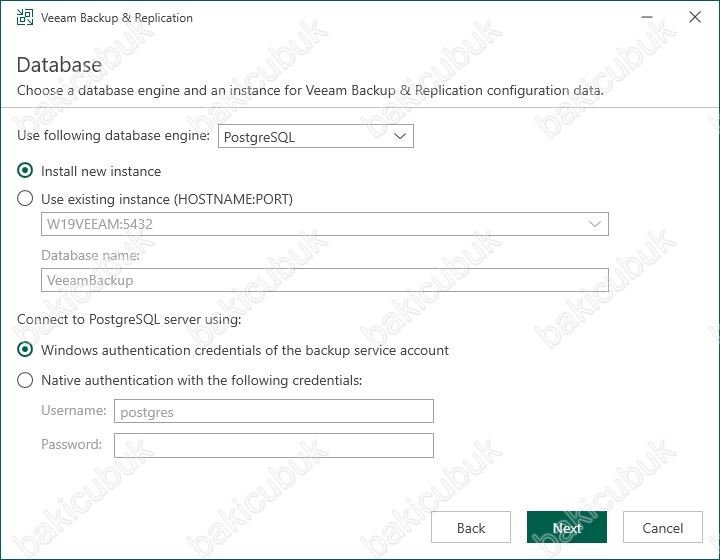
Database ekranın da Use following database engine seçeneğin de Veeam Backup & Replication 12 ile birlikte Microsoft SQL Server ya da PostgreSQL 15.5 veritabanı yapısı olarak yapılandırabilirsiniz.
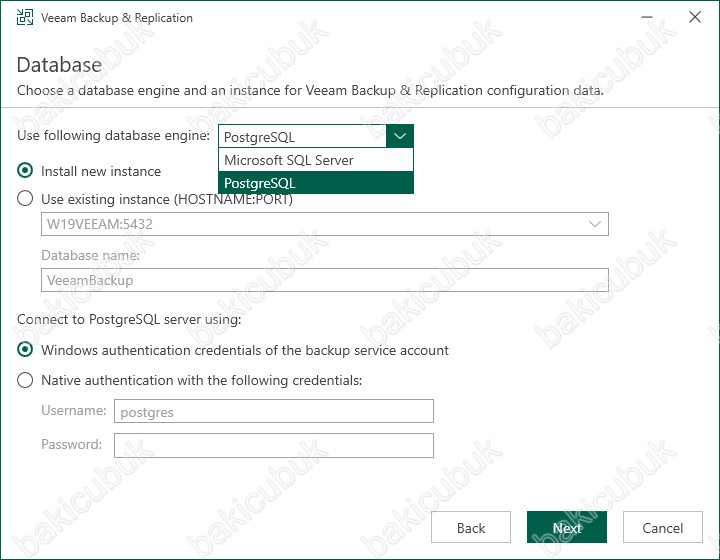
Database ekranın da Use following database engine seçeneğin de Microsoft SQL Server seçeneği seçiyoruz.
Veeam Backup & Replication 12 öncesindeki sürümlerde Veeam Backup & Replication kurulumu ile birlikte Microsoft SQL Server Express kurulumu yapılmaktaydı. Ancak Veeam Backup & Replication 12 ile birlikte Microsoft SQL Server Express kurulumu yapılmamaktadır. Veeam Backup & Replication 12 kurulumunu eğer Microsoft SQL Server Express ile yapmak isterseniz sizin Microsoft SQL Server Express kurulumunu yapmanız gerekmektedir ya da ortamınızda farklı bir sunucu üzerinde bulunan Microsoft SQL Server SQL Standalone, Microsoft SQL Server Always ON ya da Microsoft SQL Server Failover Cluster yapısı üzerinde Veeam Backup & Replication 12 kurulumu için gerekli olan Database ( Veritabanı ) oluşturulmasını sağlayabilirsiniz.
Veeam Backup & Replication 12 öncesindeki sürümlerin kurulumunda Database ( Veritabanı ) yapısı için Microsoft SQL Server Express yapısını kullanmaktadır. Bu Database ( Veritabanı ) üzerinde Veeam Backup & Replication 12 üzerindeki yapılandırma ve raporlama bilgileri tutulmaktaydı.
SQL Server Instance (HOSTNAME\INSTANCE) seçeneğin de Microsoft SQL Server Express kurulumunu Veeam Backup & Replication 12 kurulumunu yapacağınız sunucu üzerinde sizin yapmanız gerekmektedir ya da ortamınızda farklı bir sunucu üzerinde bulunan Microsoft SQL Server SQL Standalone, Microsoft SQL Server Always ON ya da Microsoft SQL Server Failover Cluster yapısı üzerinde Veeam Backup & Replication 12 kurulumu için gerekli olan Database ( Veritabanı ) oluşturulmasını sağlayabilirsiniz. Browse seçeneği ile ortamınızda farklı bir sunucu üzerinde bulunan Microsoft SQL Server SQL Standalone, Microsoft SQL Server Always ON ya da Microsoft SQL Server Failover Cluster yapısı üzerinde Veeam Backup & Replication 12 kurulumu için gerekli olan Database ( Veritabanı ) oluşturulmasını sağlayabilirsiniz.
Daha önceki Veeam Backup & Replication 12 Kurulumu 1 ve Veeam Backup & Replication 12 Kurulumu 2 yazımızda paylaştığımız gibi ortamımızda farklı bir sunucumuz üzerinde bulunan Microsoft SQL Server 2022 Express sunucumuza bağlantı sağlayarak Veeam Backup & Replication 12 kurulumunu ve yapılandırmasını anlatmıştık.
Connect to SQL Server using seçeneği altında bulunan
Windows authentication credentials of the backup service account seçeneği ile Microsoft SQL Server SQL Standalone, Microsoft SQL Server Always ON yapısı ya da Microsoft SQL Server Failover Cluster yapılarında çalışan sunucularınıza Windows hesabı ile bağlantı sağlayabilirsiniz.
SQL Server authentication with the following credentials seçeneği ile Microsoft SQL Server SQL Standalone, Microsoft SQL Server Always ON yapısı ya da Microsoft SQL Server Failover Cluster yapılarında çalışan sunucularınıza Username ve Password bilgilerini yazarak bağlantı sağlayabilirsiniz.
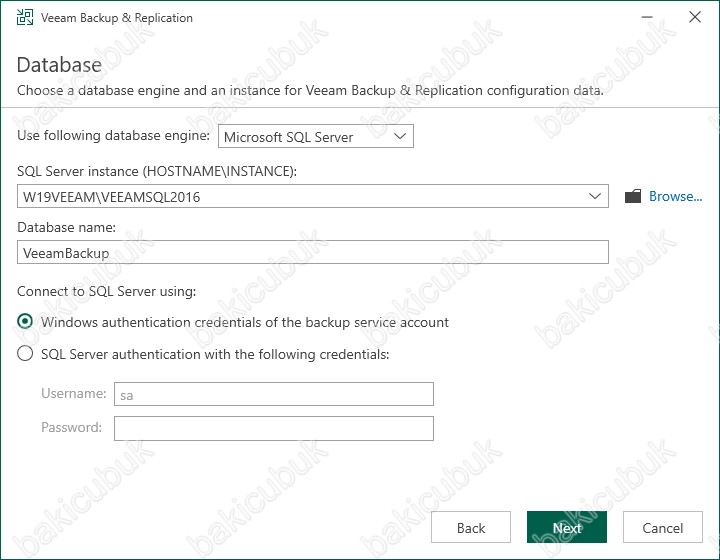
Database ekranın da
Use following database engine seçeneğin de PostgreSQL seçiyoruz.
Install new instance seçeneği ile PostgreSQL 15.5 kurulumunu Veeam Backup & Replication 12.1 kurulumunu yapacağımız Windows Server işletim sistemine sahip sunucunuz üzerinde kurulmasını sağlıyoruz..
Connect to SQL Server using seçeneği altında bulunan Windows authentication credentials of the backup service account seçeneği ile PostgreSQL 15.5 veritabanı sunucunuz üzerine Windows hesabı ile bağlantı sağlıyoruz.
Database ekranın da gerekli yapılandırmayı tamamladıktan sonra Next diyerek devam ediyoruz.
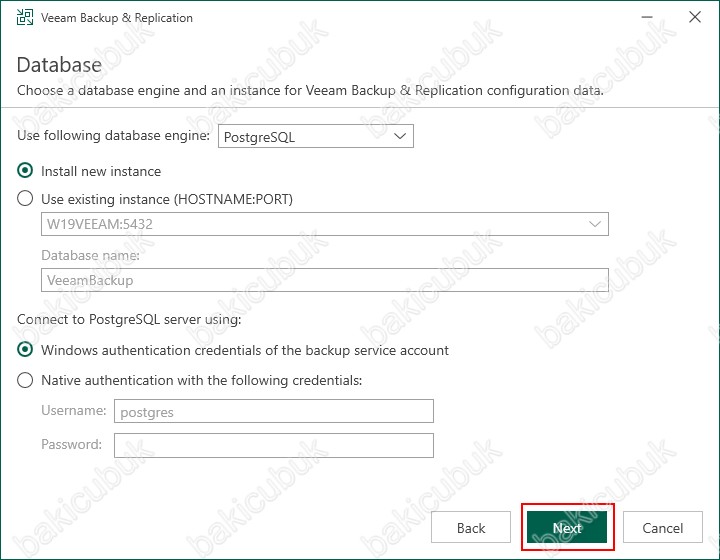
Data Locations ekranın da Intallation path, Guest file system catalog ve Instant recovery Write cache dizinlerinin sunucumuz üzerinde hangi dizin altında tutulacağını yapılandırabiliriz.
- Installation path : Veeam Backup & Replication 12.1 sunucumuz üzerinde hangi dizine kurulacağını görüyoruz. Dizin dosyalarının saklanması gereken klasörün yolunu değiştirmek için Browse seçeneği ile değiştirebilirsiniz.
- Guest file system catalog : VBRCatalog klasörü, en fazla boş alan miktarına sahip bir birimde depolanması gerekmektedir. Guest catalog folder, VM Guest işletim sistemi dosyaları için dizin oluşturma verilerini depolar. Yedeklemelerin içindeki VM Guest işletim sistemi dosyalarına göz atmak ve bunları aramak ve tek tıklamayla geri yükleme gerçekleştirmek için verileri dizine ekleme gereklidir.
- Instant recovery write cache : Maksimum boş alan miktarına sahip bir birimdeki IRCache klasörüdür. IRCache klasörü, kurtarma doğrulaması veya geri yükleme işlemleri sırasında yedeklemelerden başlatılan suncuların yazma önbelleğini depolanır. Yazma önbelleğini depolamak için en az 10 GB boş disk alanınız olduğundan emin olmanız gerekmektedir.
Data Locations ekranın da gerekli yapılandırmayı tamamladıktan sonra Next diyerek devam ediyoruz.
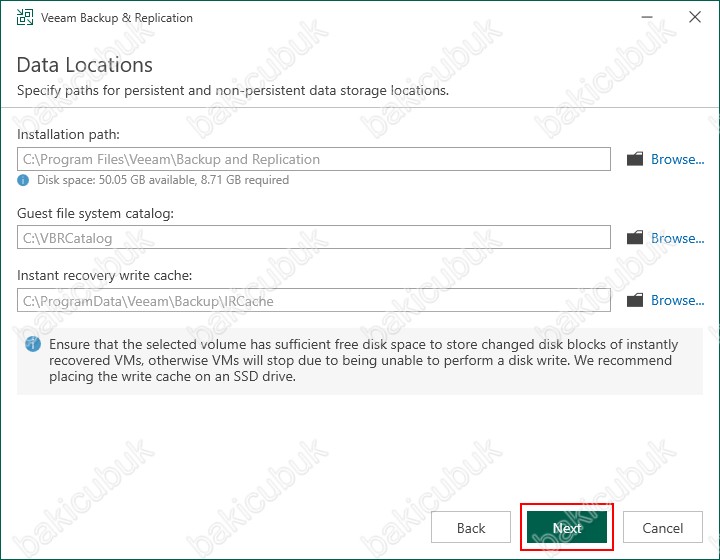
Port Configuration ekranın da Catalog service port, Veeam Backup service port, Secure connections port ve REST API service port Veeam Backup & Replication 12.1 servislerinin kullanacağı portları görüyoruz. Default portları değiştirebilirsiniz ya da Default portlarda herhangi bir değişiklik yapmayabilirsiniz.
- Catalog service port : Catalog service port, Veeam Guest Catalog Service tarafından katalog verilerini yedekleme sunucularından Veeam Backup Enterprise Manager’a çoğaltmak için kullanılır.
- Veeam Backup service port : Service port, Veeam Backup Enterprise Manager tarafından yedekleme sunucularından veri toplamak için kullanılır. Buna ek olarak,Veeam Backup & Replication konsolu, yedekleme sunucusuna bağlanmak için bu hizmet bağlantı noktasını kullanır.
- Secure connections port : Secure connection port, Mount server tarafından Veeam Backup & Replication yedekleme sunucusuyla iletişim kurmak için kullanılır.
- REST API service port : Bu hizmet bağlantı noktası, Veeam Backup & Replication REST API’sine erişmek için kullanılır.
NOT : Veeam Backup & Replication 12 sunucusu ve ortamımızdaki sunucularınız üzerinde kullandığınız Windows Firewall ya da 3.Party bir Firewall yazılımı varsa bu portları eklemenizi önemle belirtmek isterim.
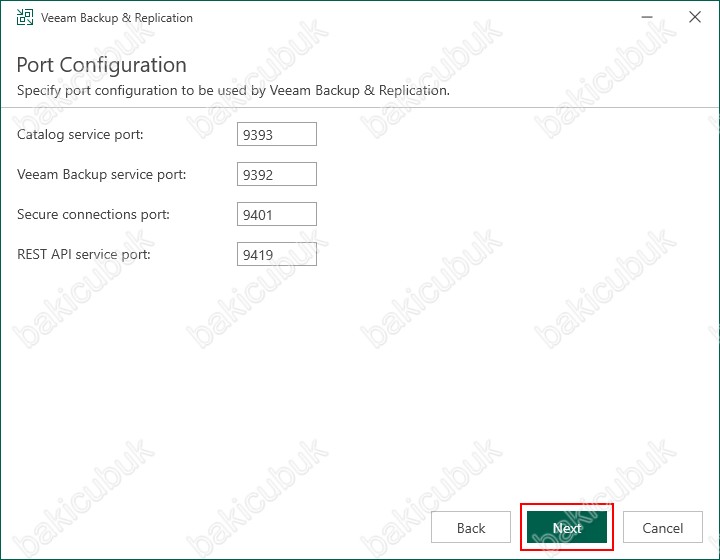
Ready to Install ekranın da Veeam Backup & Replication 12.1 kurulumu için yapılandırmanın bir özetini görüyorsunuz.
- Installation folder : Veeam Backup & Replication 12.1 sunucumuz üzerinde hangi dizine kurulacağını görüyoruz.
- vPower cache folder : Maksimum boş alan miktarına sahip bir birimdeki IRCache klasörüdür. IRCache klasörü, kurtarma doğrulaması veya geri yükleme işlemleri sırasında yedeklemelerden başlatılan suncuların yazma önbelleğini depolanır. Yazma önbelleğini depolamak için en az 10 GB boş disk alanınız olduğundan emin olmanız gerekmektedir.
- Guest catalog folder : VBRCatalog klasörü, en fazla boş alan miktarına sahip bir birimde depolanması gerekmektedir. Guest catalog folder, VM Guest işletim sistemi dosyaları için dizin oluşturma verilerini depolar. Yedeklemelerin içindeki VM Guest işletim sistemi dosyalarına göz atmak ve bunları aramak ve tek tıklamayla geri yükleme gerçekleştirmek için verileri dizine ekleme gereklidir.
- Service account : Veeam Backup & Replication 12.1’in hangi kullanıcı hesabı ile çalışacağını görüyoruz.
- Database engine : Veeam Backup & Replication 12.1 yapılandırma ve raporlama bilgilerinin tutulması için Database ( Veritabanı ) yapısı için PostgreSQL 15.5 uygulamasının kurulacağını görüyoruz.
- SQL server : PostgreSQL 15.5 uygulamasına bağlantı için kullanılacak sunucu adını ve bağlantı port numarasını görüyoruz. Mevcut sunucumuz üzerinde Veeam Backup & Replication 12.1 yapılandırma ve raporlama bilgilerinin tutulması için PostgreSQL 15.5 uygulamasının kurulacağını görüyoruz.
- Database name : Veeam Backup & Replication 12.1 yapılandırma ve raporlama bilgilerinin tutulması için oluşturulacak olan Database ( Veritabanı ) adını görüyoruz.
- Catalog service port : Catalog service port, Veeam Guest Catalog Service tarafından katalog verilerini yedekleme sunucularından Veeam Backup Enterprise Manager’a çoğaltmak için kullanılır.
- Service port : Service port, Veeam Backup Enterprise Manager tarafından yedekleme sunucularından veri toplamak için kullanılır. Buna ek olarak,Veeam Backup & Replication konsolu, yedekleme sunucusuna bağlanmak için bu hizmet bağlantı noktasını kullanır.
- Secure connection port : Secure connection port, Mount server tarafından Veeam Backup & Replication yedekleme sunucusuyla iletişim kurmak için kullanılır.
- REST API service port : Bu hizmet bağlantı noktası, Veeam Backup & Replication REST API’sine erişmek için kullanılır.
- Check for product updates : Veeam Backup & Replication 12.1 ürün güncellemelerini haftalık olarak kontrol edilmesini sağlayabilirsiniz. Veeam güncelleme sunucusunda yeni bir ürün güncellemesi yayınlandığında Veeam Backup & Replication 12.1 üzerinde bir bildirim görüntülenecektir.
Ready to Install ekranın da gerekli yapılandırmayı kontrol ettikten sonra Veeam Backup & Replication 12.1 kurulumunu Install diyerek başlatıyoruz.
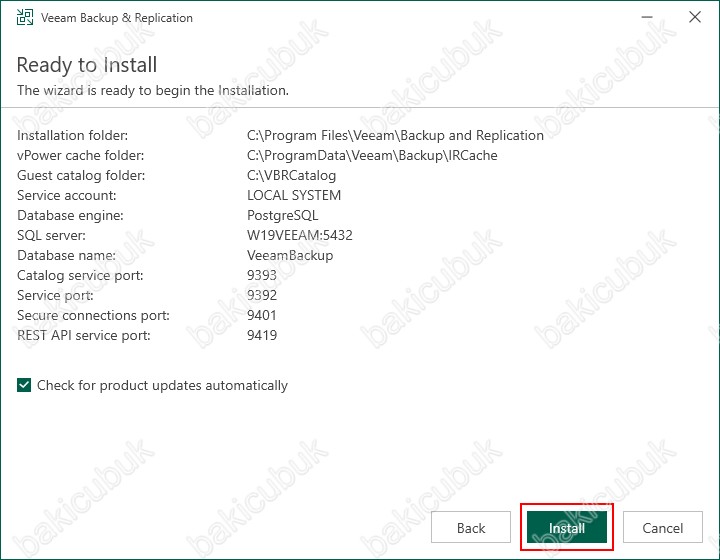
Installing Veeam Backup & Replication ekranın da öncelikli olarak sunucumuz üzerinde PostgreSQL Server 15.5 kurulumunun yapıldığını görüyoruz.
Veeam Backup & Replication 12 versiyonunda PostgreSQL Server 15.1 versiyonu kurulmaktaydı. Veeam Backup & Replication 11 versiyonu ve öncesiki sürümlerde Microsoft SQL Server Express kurulumu yapmaktaydık.
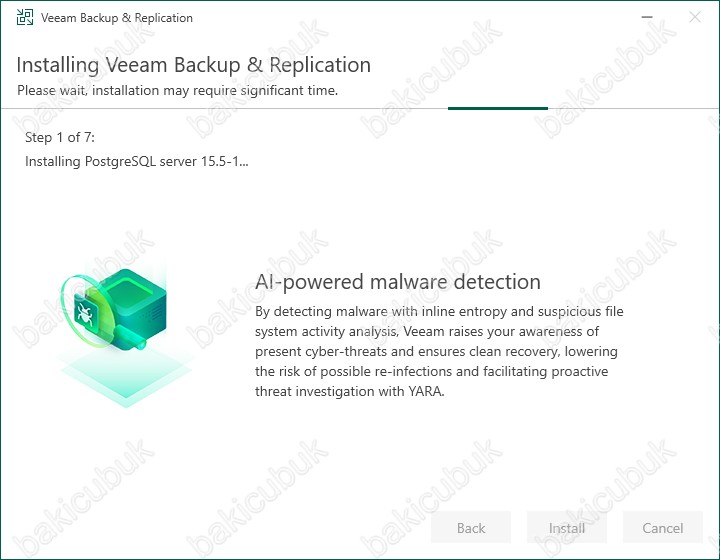
Installing Veeam Backup & Replication ekranın da sunucumuz üzerinde Veeam Backup & Replication Server kurulumunun yapıldığını görüyoruz.
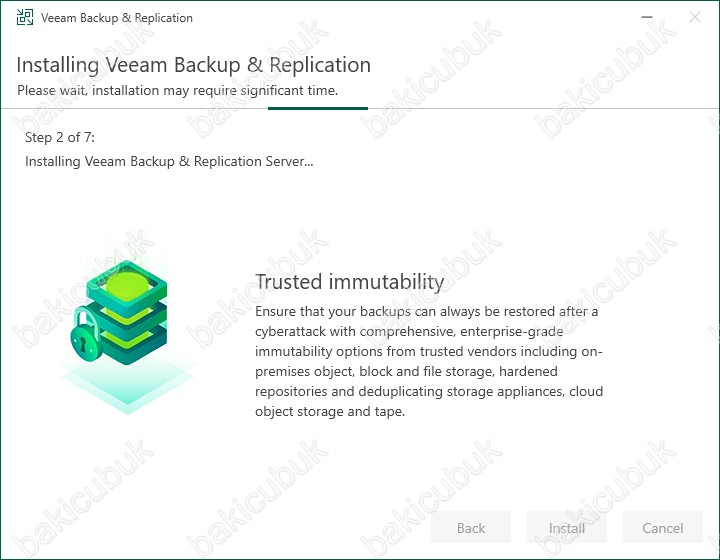
Installing Veeam Backup & Replication ekranın da sunucumuz üzerinde Veeam Backup & Replication Console kurulumunun yapıldığını görüyoruz.
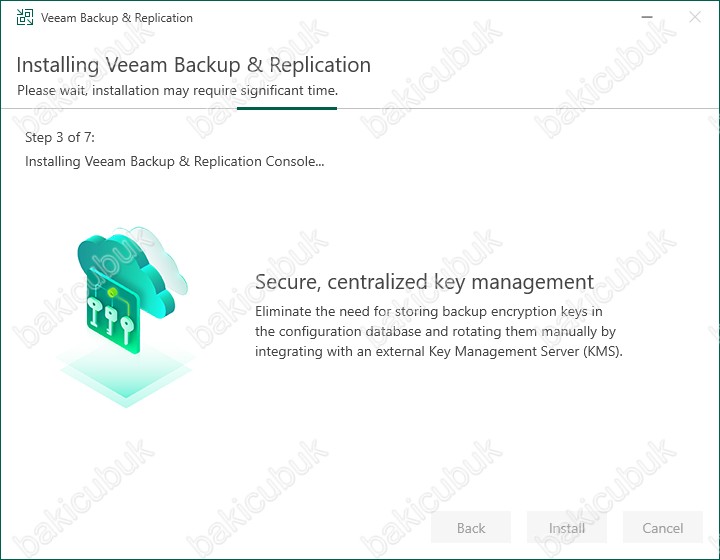
Installing Veeam Backup & Replication ekranın da sunucumuz üzerinde Veeam Explorer for Microsoft Exchange, Veeam Explorer for Microsoft SharePoint, Veeam Explorer for Microsoft OneDrive for Business, Veeam Explorer for Microsoft Teams, Veeam Explorer for Microsoft Active Directory, Veeam Explorer for Microsoft SQL Server, Veeam Explorer for Oracle, Veeam Explorer for Microsoft PostgreSQL ve Veeam Explorer for SAP HANA kurulumlarının başladığını görüyoruz.
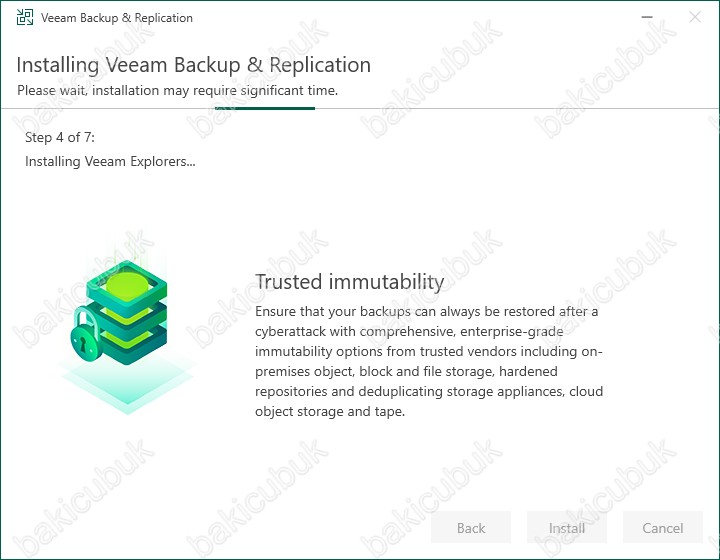
Installing Veeam Backup & Replication ekranın da sunucumuz üzerinde Veeam Agent for Agent Redistributables kurulumunun yapıldığını görüyoruz.
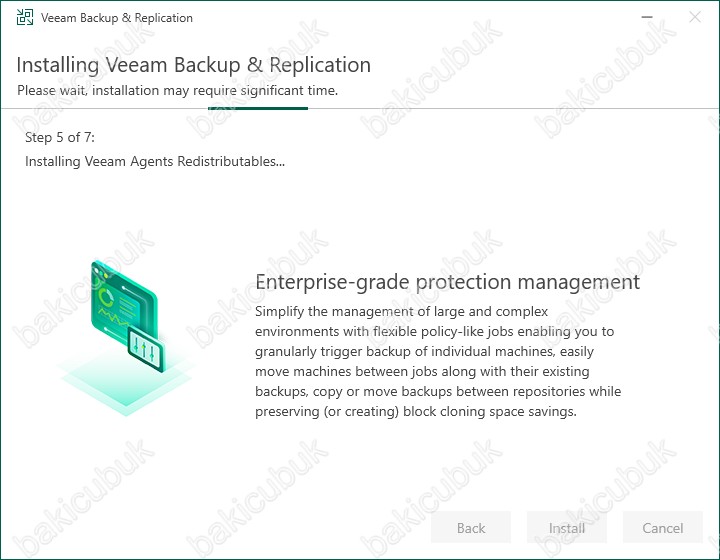
Installing Veeam Backup & Replication ekranın da sunucumuz üzerinde Plus-ins for Veeam Backup & Replication kurulumunun yapıldığını görüyoruz.
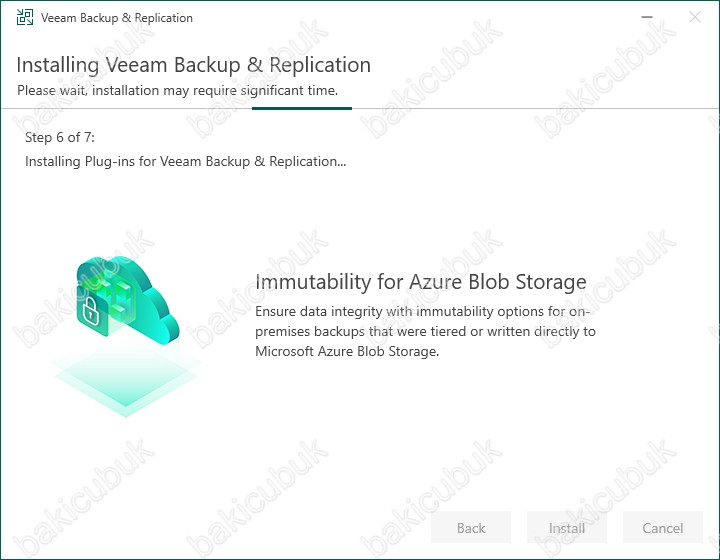
Installing Veeam Backup & Replication ekranın da Finish installation and starting services… olarak görüyoruz.
Veeam Backup & Replication 12.1 kurulumunun tamamlandığını ve Veeam Backup & Replication 12.1 servislerin başlatıldığını görüyoruz.
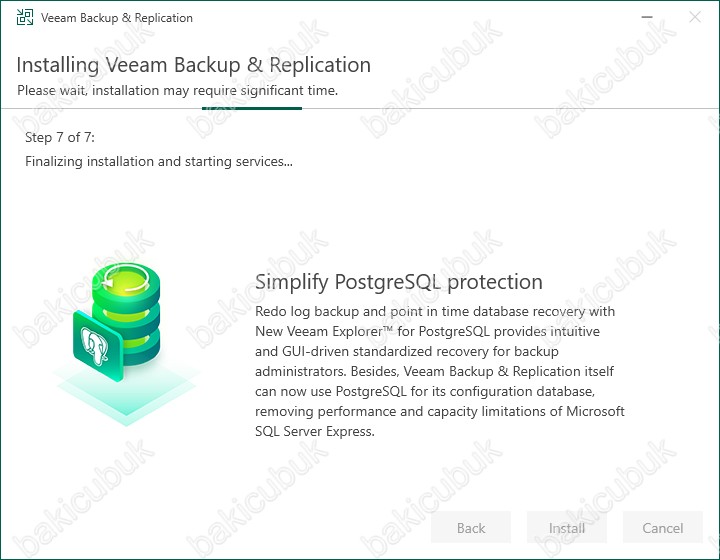
Veeam Backup & Replication 12.1 ekranın da Successfully installed olarak görüyoruz. Veeam Backup & Replication 12.1 kurulumu başarılı bir şekilde tamamlandı.
Finish diyerek Veeam Backup & Replication 12.1 ekranını kapatıyoruz.
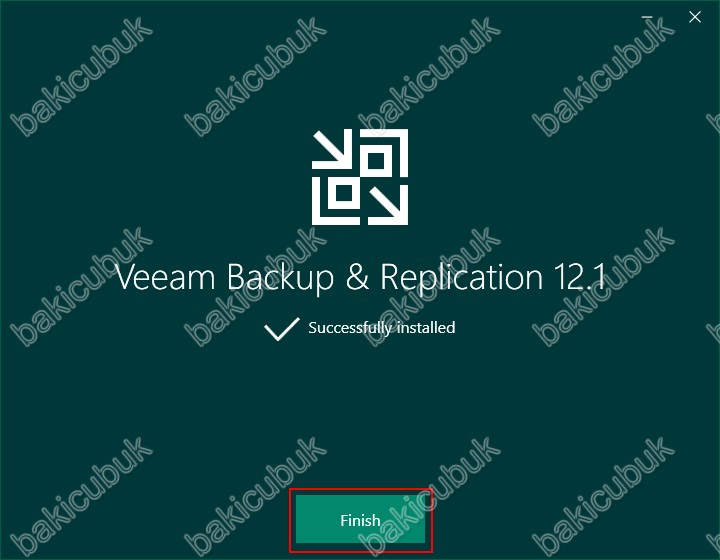
Veeam Backup & Replication 12.1 kurulumu tamamlandıktan sonra Desktop ( Masaüstü ) üzerindeki Veeam Backup & Replication 12.1 konsoluna tıklıyoruz ve Veeam Backup & Replication 12.1 konsolunu çalıştırıyoruz.
Veeam Backup & Replication 9 sonrasında gelen bu özellik ile ortamınız da bulunan Windows Server işletim sistemine sahip bir sunucu üzerine ya da Windows Client işletim sistemine sahip makine üzerine kurulumunu yaparak Veeam Backup & Replication 12.1 yönetimini sağlayabilirsiniz.
Connect diyerek Veeam Backup & Replication 12.1 konsolunu açıyoruz.
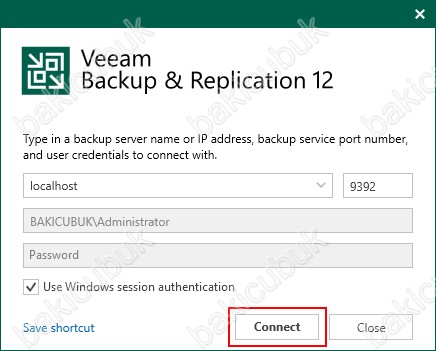
Veeam Backup & Replication 12.1 konsolu yeni özellikleri ile karşımıza geliyor.
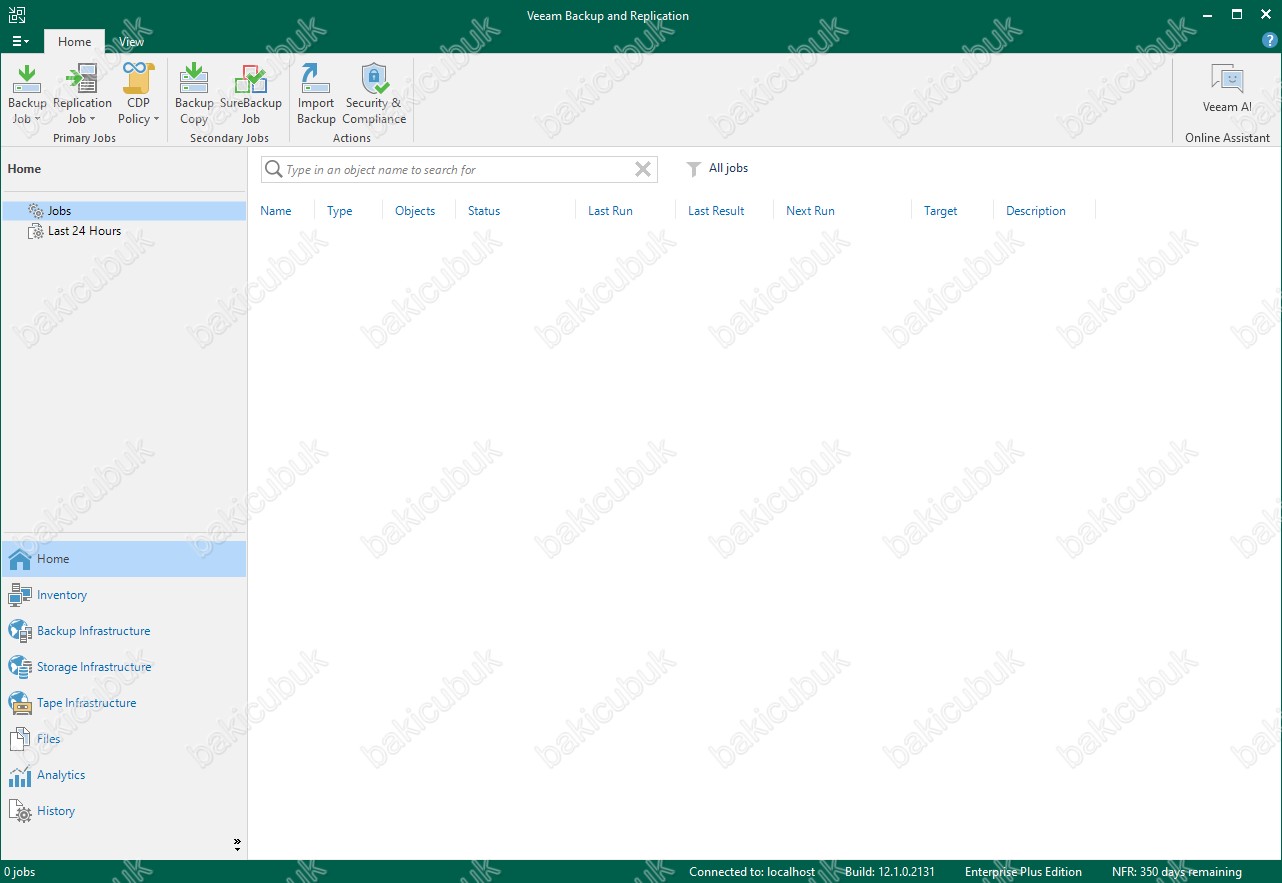
Veeam Backup & Replication 12.1 konsolunda sol üst bölümde bulunan yapılandırma menüsünden Help menüsü altında bulunan About seçeneğine tıklıyoruz ve Veeam Backup & Replication 12.1 versiyonu kontrol ediyoruz.
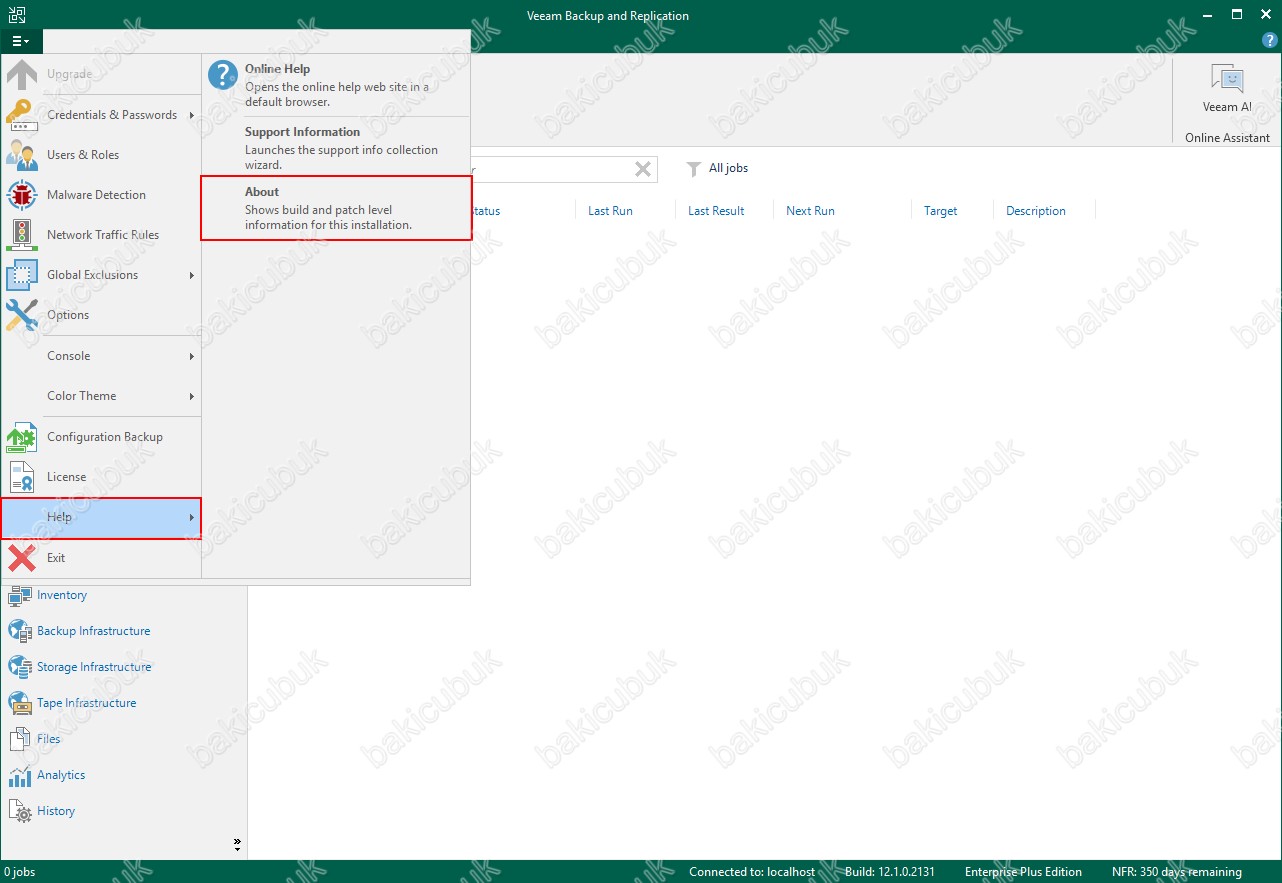
Veeam Backup & Replication 12.1 versiyonunu 12.1.0.2131 olarak görüyoruz.
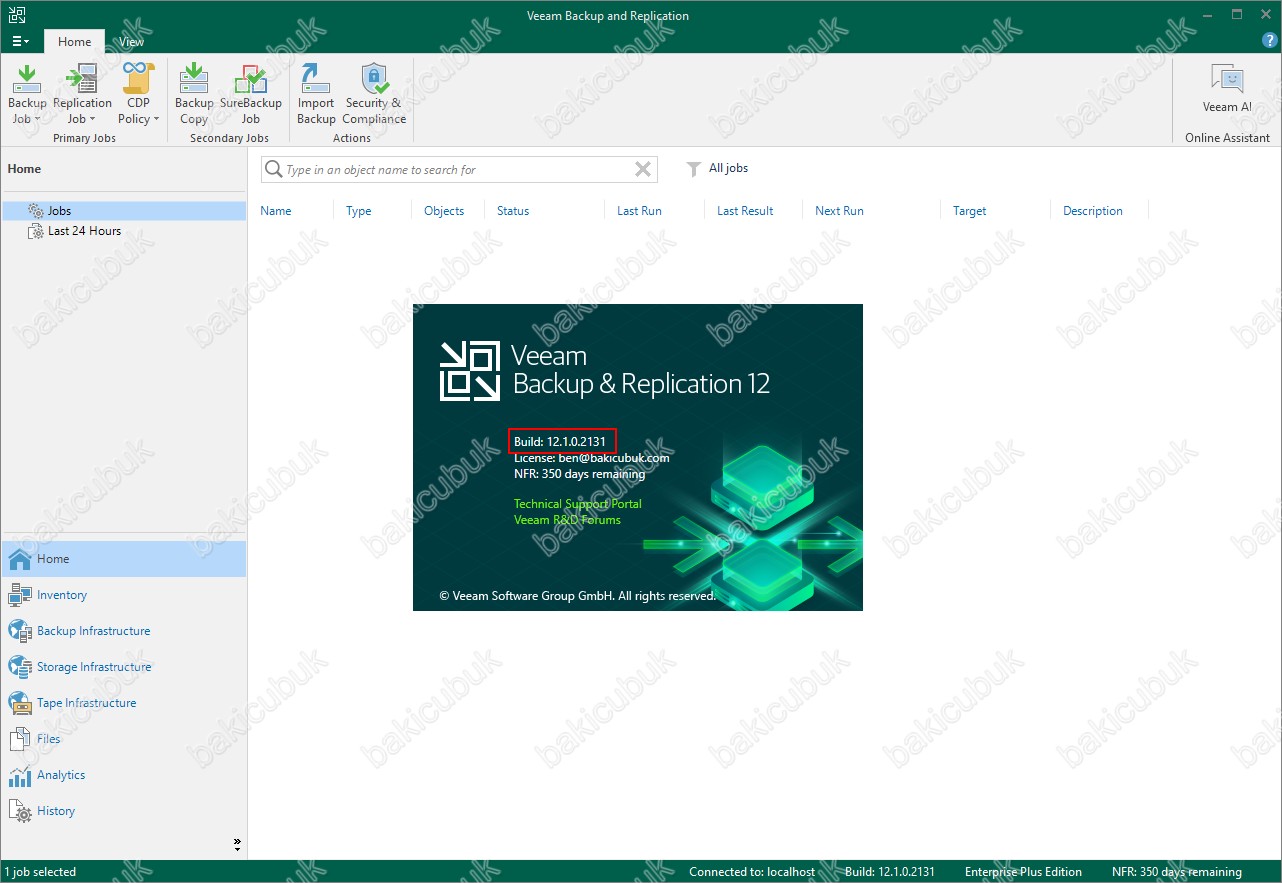
Başka bir yazımızda görüşmek dileğiyle….

